
Pri korištenju operativnog sustava Windows 8.1 možda će biti potrebno pokretanje programa izravno iz prečaca na radnoj površini računala. Budući da se programi u sustavu Windows 8.1 pokreću iz prozora "Applications", da biste ih pokrenuli, morat ćete ih otvoriti.
Da biste brže pokrenuli program, morat ćete dodati prečac ovog programa na radnu površinu ili prikvačiti program na programskoj traci. U tom slučaju korisniku više neće trebati otvaranje dodatnih prozora u operativnom sustavu za pokretanje aplikacije.
sadržaj:- Problem nedostatka programskih prečaca na radnoj površini sustava Windows 8
- Prikvačite program na programsku traku
- Dodavanje programske prečice na radnu površinu
- Ručno dodavanje prečaca programa na radnu površinu
- Zaključci članka
- Kako dodati programsku prečac na radnu površinu u sustavu Windows 8.1 (video)
Nisu svi programi tijekom postupka instalacije na računalu stvorili prečace na radnoj površini. Često postoje situacije kada je za rad potrebno dodati na radnu površinu, na primjer, uslužni program Windows, tako da korisnik ima mogućnost brzog pokretanja željene aplikacije.
Problem nedostatka programskih prečaca na radnoj površini sustava Windows 8
U operacijskom sustavu Windows 8 rad u sustavu optimiziran je prije svega za novo popločano sučelje. Vlasnici tablet računala i mobilnih uređaja imaju najveću pogodnost korištenja pločica, jer je vrlo zgodno koristiti prste za kontrolu pločica na tim uređajima..
Za vlasnike stolnih i prijenosnih računala takvo sučelje ne donosi mnogo koristi. Često morate napraviti dodatne klikove i pokrete kako biste dovršili željeni zadatak..
Stoga će u sustavu Windows 8 biti moguće dodati prečac na radnu površinu ili prikvačiti aplikaciju na programskoj traci.
Da biste riješili taj problem, morat ćete prijeći sa radne površine na početni zaslon.
U sustavu Windows 8.1 Update1 sustav se odmah pokreće na radnoj površini. Ako koristite drugu verziju sustava Windows 8, tada se možete odmah pokrenuti na radnoj površini. O tome kako to učiniti možete pročitati ovdje..
U prozoru "Početni zaslon" morat ćete kliknuti gumb sa strelicom u donjem lijevom kutu prozora.
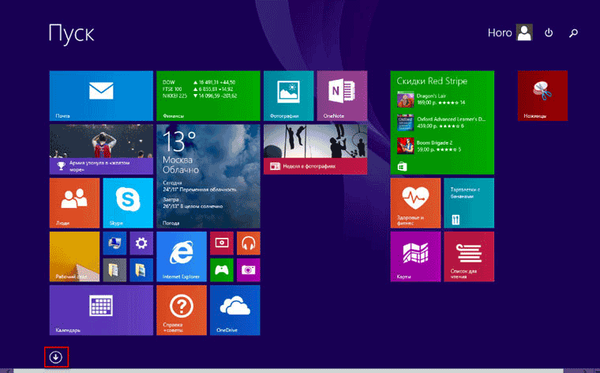
Zatim će se otvoriti prozor "Aplikacije". Iz ovog prozora moguće je pokrenuti potrebne programe. Nakon pokretanja, program će se pokrenuti na radnoj površini računala.
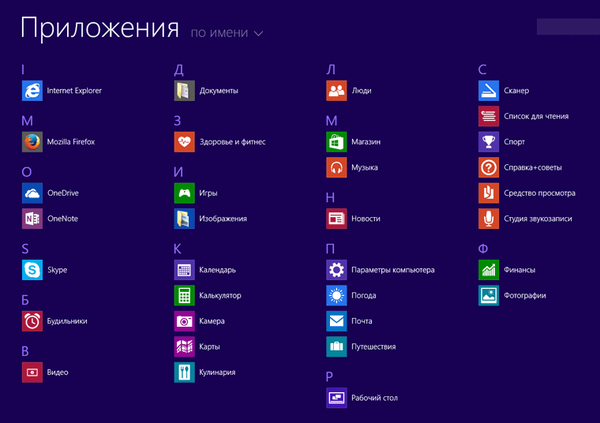
Za brže pokretanje aplikacija možete prikvačiti aplikaciju na programskoj traci ili stvoriti prečac za ovu aplikaciju na radnoj površini. U ovom slučaju, program se može pokrenuti brže, bez nepotrebnog prebacivanja između prozora Windows 8.1 operativnog sustava, štedeći vrijeme i ne praveći nepotrebne geste.
Imajte na umu da ne mogu svi programi stvoriti prečac na radnoj površini. Izlaz iz ove situacije je popraviti takvu aplikaciju na programskoj traci..
Prikvačite program na programsku traku
Da biste popravili program u programskoj traci, morat ćete desnom tipkom miša kliknuti na aplikaciju. U kontekstnom izborniku koji se otvori morat ćete odabrati stavku "Prikvači na programsku traku".
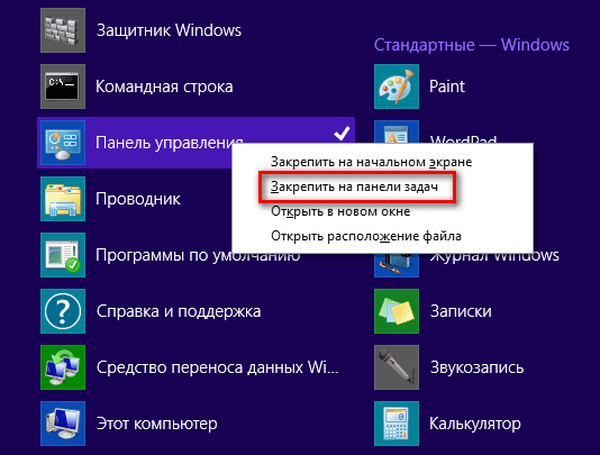
Nakon toga ta će se aplikacija prikvačiti na programskoj traci. Sada da biste pokrenuli aplikaciju, dovoljno će biti kliknuti ikonu aplikacije koja se nalazi na programskoj traci.

Ovo je prikladan način pokretanja programa, ali istovremeno će biti potrebno uzeti u obzir da prostora na programskoj traci za mjesto svih potrebnih programa i aplikacija možda nema dovoljno..
Izlaz iz ove situacije je dodavanje prečaca aplikacija izravno na radnu površinu..
Dodavanje programske prečice na radnu površinu
Da biste stvorili prečac programa, morat ćete ići s radne površine na početni zaslon, a zatim s početnog zaslona u aplikacije.
U prozoru "Aplikacije" odaberite željeni program, a zatim desnom tipkom miša kliknite aplikaciju. U kontekstnom izborniku koji se otvori odaberite stavku "Otvori lokaciju datoteke".

Nakon toga otvorit će se prozor "Desktop". Otvorit će se prozor na radnoj površini za tu aplikaciju, čije ste mjesto otvorili u prozoru "Aplikacije".
Nađite prečac ovog programa u ovom prozoru, a zatim desnom tipkom miša kliknite ovu prečicu. Nakon toga otvara se kontekstni izbornik u kojem ćete morati odabrati stavku "Pošalji", a zatim u podizborniku odabrati "Desktop (stvoriti prečac)"..
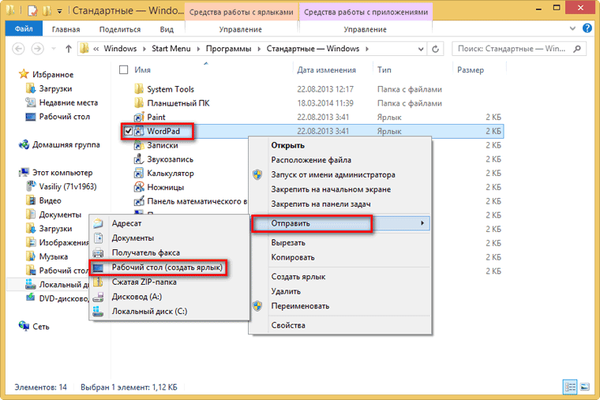
Prečac ovog programa pojavit će se na radnoj površini. Sada, s ove prečace moguće je pokrenuti aplikaciju izravno sa radne površine bez prebacivanja na prozore "Početni zaslon" i "Aplikacije".

Ručno dodavanje prečaca programa na radnu površinu
Prečaci programa mogu se dodati i na radnu površinu ručno. Da biste to učinili, morat ćete otvoriti mapu na računalu gdje se nalazi ovaj program. To su obično mape "Program Files" ili "AppData". Budući da se programi najčešće instaliraju u te mape, kada se instaliraju na računalo.
Skrivena mapa "AppData" nalazi se u korisničkom profilu. Da bi se došlo do ove mape, računalo će trebati omogućiti prikazivanje skrivenih mapa. Nakon što izvršite potrebne radnje u skrivenoj mapi, ne zaboravite ponovo isključiti prikaz skrivenih mapa.
Nakon ulaska u željenu mapu, morat ćete desnom tipkom miša kliknuti na datoteku "Aplikacija". U kontekstnom izborniku, na isti način kao što je prethodno opisano, prvo odaberite stavku "Otvori", a potom stavku "Desktop (stvori prečac)".
To je sve, sada se ovaj program može pokrenuti iz kreirane prečice na radnoj površini vašeg računala.
Možda će vas zanimati i:- Disk za oporavak sustava Windows 8.1 (Windows 8)
- Kako onemogućiti ažuriranja u sustavu Windows 8.1 (Windows 8)
Jednostavno možete postaviti programske prečace na Desktop potrebnim redoslijedom ili ih staviti u mapu posebno stvorenu na radnoj površini ili u mape kako ne bi ometali vaš rad..
Osobno mi se ne sviđa kada na radnoj površini postoji puno programskih prečaca. Pomalo su ometajući i ponekad mogu ometati posao što otežava pregled ekrana monitora.
Radi praktičnosti stvorio sam posebne mape na radnoj površini svog računala, u koje sam postavljao prečace do najčešće korištenih aplikacija. Nazvao sam kreirane mape prema odjeljcima aktivnosti programa, na primjer: "Sustav", "Pretvornici", "Audio" itd. Dakle, grupirao sam prečace programa sličnih po vrsti aktivnosti u određene mape.
U mnogim mojim videozapisima možete vidjeti ove mape koje se nalaze na vrhu radne površine. Osobno mi je povoljnije raditi na računalu jer imam brzi pristup najpopularnijim programima za njihovo brže pokretanje.
Zaključci članka
Nakon dodavanja programske prečice na radnu površinu u sustavu Windows 8.1 ili prikvačivanja aplikacije na programskoj traci, korisnik će moći brzo pokrenuti potrebne aplikacije za rad na računalu..
Kako dodati programsku prečac na radnu površinu u sustavu Windows 8.1 (video)
https://www.youtube.com/watch?v=4FrN3AO85MQSlične publikacije:- Kako isključiti zaključani zaslon u sustavu Windows 8.1
- Instalirajte Windows 8.1
- Kako ukloniti lozinku za prijavu u Windows 8.1
- Stvorite točku oporavka i vratite Windows 8.1
- Preuzmite Desktop na Windows 8.1











